Когато чух, че Verizon е добавил приложението Fios TV към Apple TV, бях развълнуван да го изпробвам, защото бях доста навътре в шоу, което гледах на Fios TV, и реших да го завърша, като гледам на моя Apple TV.
Инсталирах приложението от App Store, стартирах го и го настроих, само че приложението изпълни грешка, която гласеше: Не е открита връзка с устройство за поточно предаване.
Не можах да продължа, защото не разбрах какъв е проблемът.
И така, за да разбера повече за тази грешка, отидох онлайн и проверих страниците за поддръжка на Verizon Fios и прочетох някои публикации във форума на потребителите.
С помощта на документацията за поддръжка на Verizon и други надеждни източници онлайн разбрах какъв е този проблем и го поправих.
Компилирах всичко, което открих в това ръководство, което би трябвало да ви помогне да коригирате грешката Няма открита връзка с устройство за поточно предаване за секунди.
За да коригирате грешката Не е открита връзка с устройство за поточно предаване, уверете се, че имате рутер Fios и поне една наета приставка. Трябва също така да използвате план за смесване и съпоставяне от или повече.
Ако имате всичко това, но все още сте се сблъскали с този проблем, ще говоря за повече методи, които можете да опитате, като изчистване на кеша на приложението Fios TV на вашето устройство за стрийминг и как да активирате необходимите пакети, за да използвате това обслужване.
Уверете се, че имате Fios рутер и приемник


Четейки дребния шрифт в списъка на приложението Fios в App Store, разбрах, че имате нужда от активна връзка с Fios, за да използвате Fios TV на което и да е от вашите стрийминг устройства.
Ще ви е необходим интернет рутер Fios, както и поне един нает приемник за Verizon, за да имате достъп до Fios TV на вашия Apple TV или всяко устройство за стрийминг по този въпрос.
Уверете се, че имате и двете устройства: рутер Fios и приемник Fios.
Трябва да имате Mix & Match Fios и той трябва да е по-висок от на месец, а също така трябва да имате добавка, която ви позволява да предавате Fios TV навсякъде, където пожелаете.
Можете да платите за всяко устройство, ако трябва да добавите само едно стрийминг устройство и не искате да плащате допълнителни за него.
Проверете акаунта си във Verizon
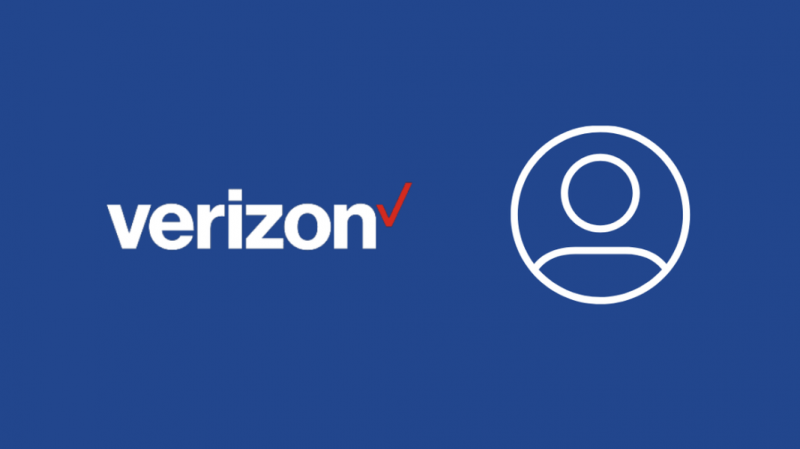
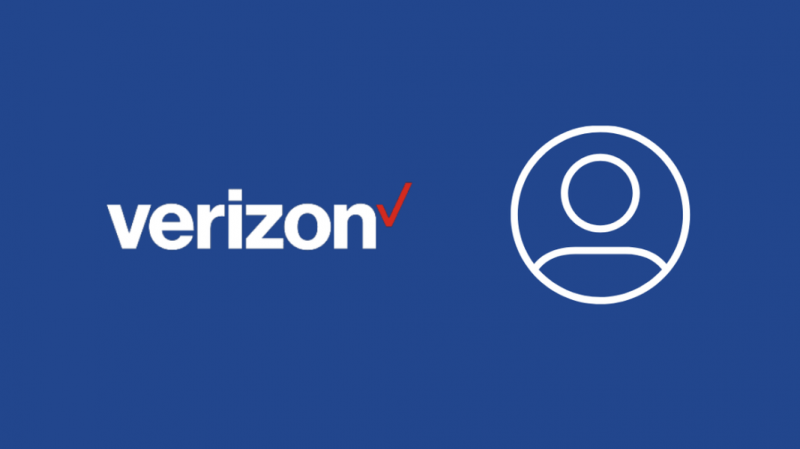
Ако вече имате рутер Fios и приемник, но все още получавате тази грешка, проверете акаунта си във Verizon и вижте дали вашето стрийминг устройство е добавено към акаунта.
Когато получите добавката от , няма да е необходимо да проверявате дали устройството е добавено, защото всички устройства, които валидирате чрез телефона си, ще бъдат добавени автоматично.
Ако нямате активирани устройства в акаунта си, добавете устройството си, като добавяте такса от всеки месец.
Можете да направите всичко това, като влезете във вашия акаунт във Verizon и отидете в раздела за устройства.
Изчистете кеша на приложението Fios
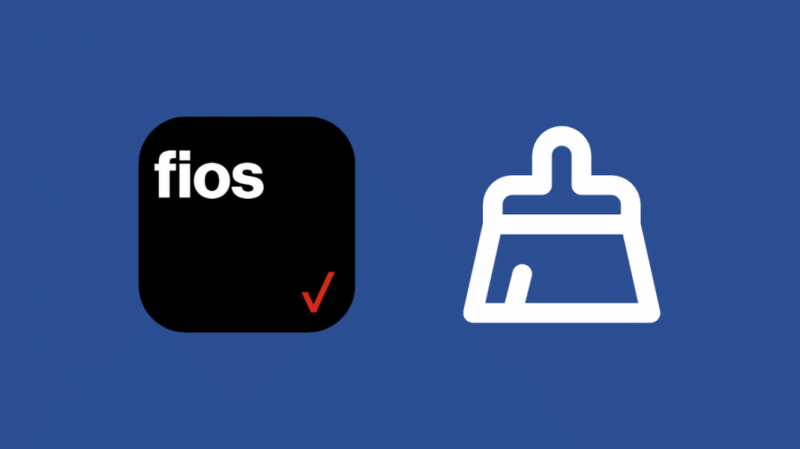
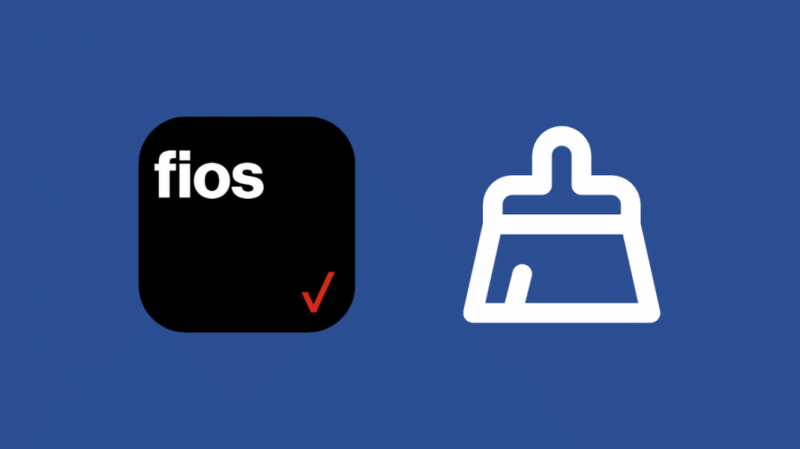
Дори ако притежавате всички добавки и имате най-добрия възможен план, пак можете да срещнете проблеми, ако Приложението Fios не работи правилно.
Някои проблеми могат да бъдат проследени до повредения кеш на приложението и изчистването му е единственият начин да го поправите.
За да изчистите кеша на приложението Fios на Fire TV:
- Отидете на Настройки > Приложения
- Избирам Управление на инсталираните приложения > Свържете се с телевизия .
- Избирам Изтрий кеш-памет и Изчистване на данните .
Единственият начин да изчистите кеша на приложението на Apple TV е да деинсталирате приложението от устройството и да го инсталирате отново.
Преинсталирайте приложението Fios
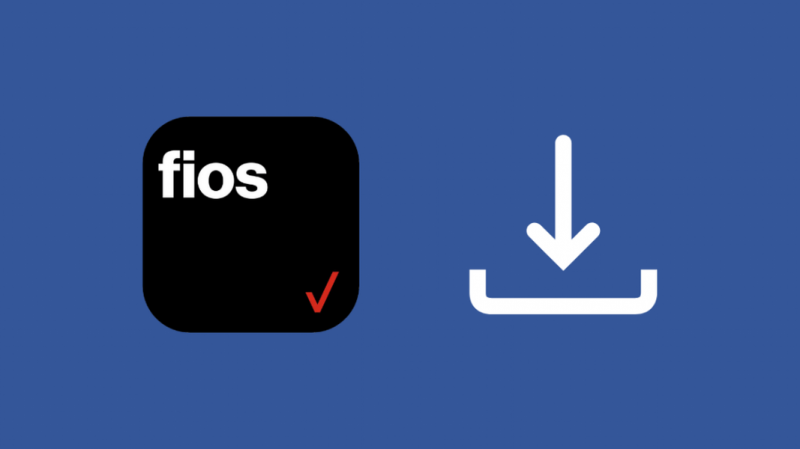
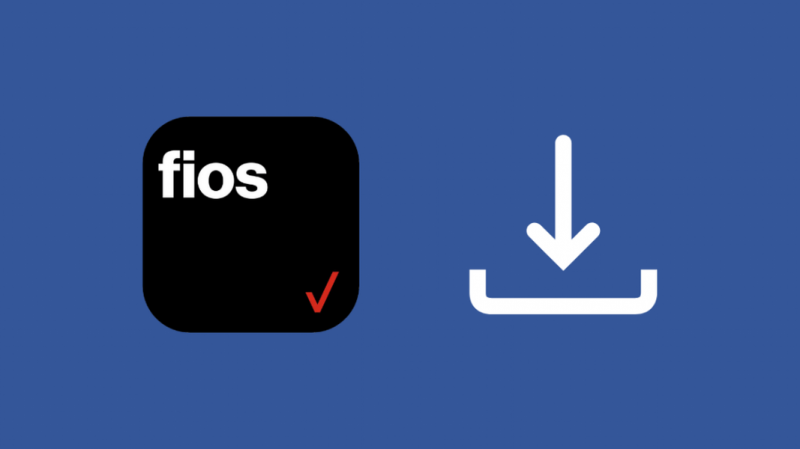
Ако изчистването на кеша не работи, можете да опитате да преинсталирате приложението Fios TV.
За да направите това, първо трябва да деинсталирате приложението от вашето стрийминг устройство.
За Fire TV:
- Навигирайте до Настройки > Приложения .
- Избирам Управление на инсталираните приложения .
- Изберете Fios TV и след това изберете Деинсталиране .
- Следвайте подканите на екрана, за да завършите деинсталирането.
За Apple TV:
- Изберете Свържете се с телевизия ап.
- Натиснете и задръжте центъра на щракпада (Siri Remote от второ поколение) или сензорната повърхност (Siri Remote от първо поколение).
- Приложението сега ще започне да се клати.
- Натисни Възпроизвеждане/Пауза бутон за показване на повече опции.
- Изберете Изтрий .
След като деинсталирате приложението Fios TV, инсталирайте го отново, като намерите приложението в магазина за приложения на вашето устройство, като използвате неговата лента за търсене.
Вижте дали не успява да разпознае вашето стрийминг устройство като регистрирано.
Рестартирайте вашето стрийминг устройство
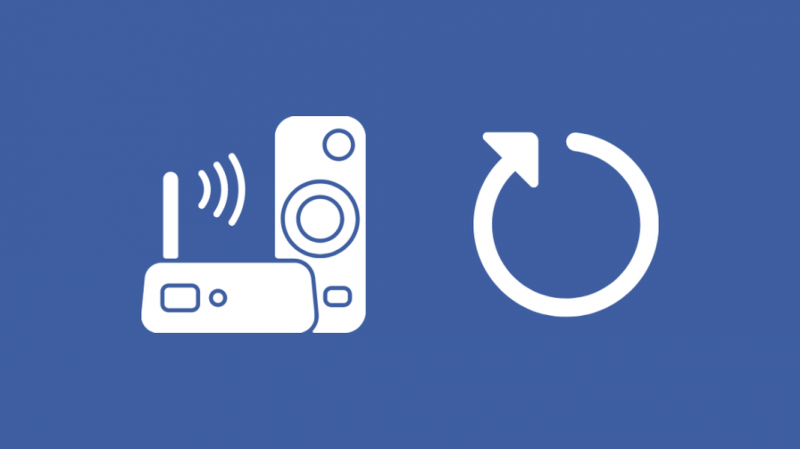
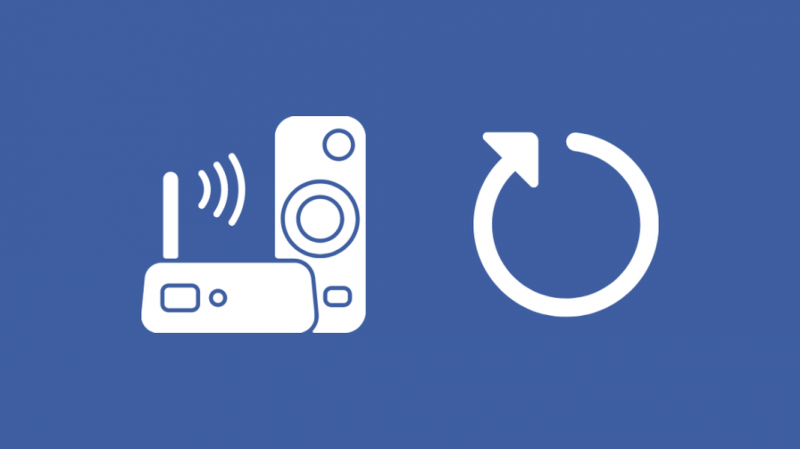
Можете да опитате да рестартирате устройството си за стрийминг, ако преинсталирането или изчистването на кеша не проработи, защото в този момент проблемът може да е във вашия стик за стрийминг.
За да рестартирате Fire TV:
- Маркирайте У дома на началния екран на вашия Fire TV.
- Преместете надясно и изберете Настройки > Моят Fire TV .
- Превъртете надолу и изберете Рестартирам .
- Устройството ще започне да се рестартира, така че изчакайте, докато се включи отново.
За да рестартирате Apple TV:
- Натиснете и задръжте бутоните Назад (2-ро поколение Siri Remote) или Меню (1-во поколение Siri Remote) и бутоните TV на дистанционното.
- Задръжте бутоните, докато светлината на Apple TV започне да мига бързо.
Можете също така да рестартирате вашия Apple TV от системните настройки или да използвате обичайния метод изключване-изчакайте 5 минути-включете го отново.
След като рестартирате вашия Apple TV, стартирайте приложението Fios TV и вижте дали проблемът продължава.
Нулирайте устройството за поточно предаване
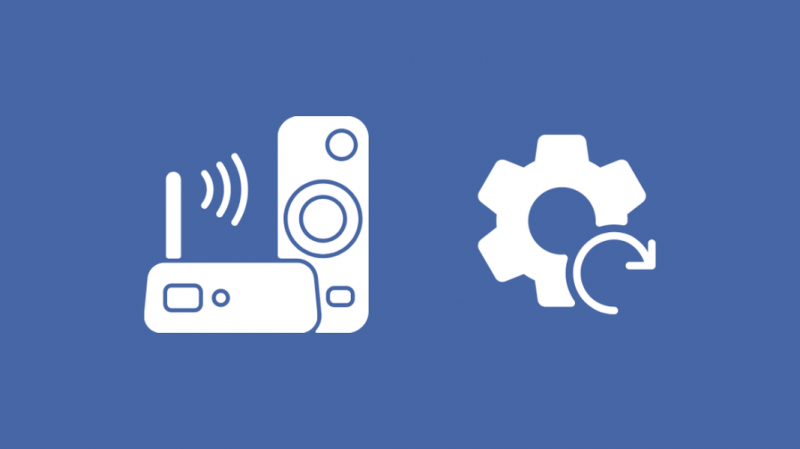
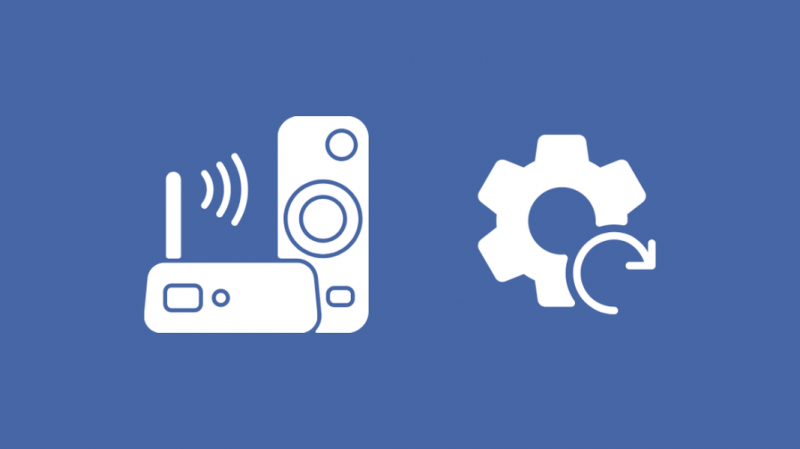
Ако рестартирането не работи, нулирането е следващото нещо, което можете да опитате.
Възстановяването на фабричните настройки ще ви излезе от всички акаунти в устройството за поточно предаване и ще изтрие всички ваши персонализирани настройки и конфигурации, така че имайте това предвид, преди да извършите нулиране.
За да възстановите фабричните настройки на вашия Fire TV:
- Навигирайте до Настройки > Моят Fire TV.
- Превъртете надолу, за да изберете Възстановяване на фабричните настройки .
- Потвърдете подканата Нулиране.
За да възстановите фабричните настройки на Apple TV:
- Отворете Настройки .
- Навигирайте до Система > Нулиране .
- Изберете Нулиране и актуализиране .
- Сега Apple TV ще се възстанови до фабричните настройки по подразбиране и ще актуализира tvOS до най-новата версия.
Не изключвайте и не изключвайте тези устройства, докато се нулират.
Това може да причини необратими щети на софтуера на вашето устройство.
След като нулирането завърши, опитайте да стартирате приложението Fios TV и вижте дали проблемът се появява отново.
Свържете се с поддръжката


Ако някога се сблъскате с проблеми при отстраняване на неизправности в приложението Fios TV или сте заседнали на определена стъпка за отстраняване на неизправности, не се колебайте да се свържете с поддръжката на Verizon.
Те могат дистанционно да добавят функции към вашия акаунт и да ги променят, така че вашето стрийминг устройство да може да работи с приложението Fios TV.
Не забравяйте, че ако представителите на клиента добавят функции към вашия акаунт, ще получите тези плащания добавени в следващата си сметка.
Последни мисли
Докато отстранявате тази грешка, опитайте да проверите как се справя вашият модем Fios на всяка стъпка.
Уверете се, че светлините за състояние не са жълто или оранжево на рутера на Verizon.
Ако са, можете да опитате да нулирате вашия рутер или да си уговорите среща с най-близкия Verizon Store или оторизиран търговец на дребно .
Може също да се насладите на четенето
- Verizon Fios TV без сигнал: Как да отстраните неизправности за секунди [2021]
- Проблем с пикселизацията на Verizon Fios: Как да коригирате за секунди [2021]
- Fios TV One блокира при подготовка на мрежова връзка: Как да поправя [2021]
- Verizon Message+ Backup: Как да го настроите и използвате [2021]
- Как да отмените FiOS TV, но да запазите интернет без усилие [2021]
често задавани въпроси
Как да накарам дистанционното си FiOS one да контролира силата на звука на моя телевизор?
Да се програмирайте дистанционното управление на Fios, за да контролирате силата на звука на вашия телевизор , натиснете поредица от бутони, чийто ред зависи от модела на дистанционното, което имате, и след това въведете четирицифрения код за производителя на вашия телевизор.
Можете ли да използвате приложението AirPlay Fios TV?
AirPlay или всякаква форма на отразяване на екрана се счита за повторно излъчване и в резултат на законите за пиратството не можете да използвате AirPlay за предаване от приложението Fios TV.
Как да променя настройките на видео формата на Fios?
За да промените видео формата си, отворете менюто и отидете на Настройки > Аудио и видео > Видео формат и изберете видео формата, който искате.
